1- Accedere all'area del piano di lezione: Per visualizzare i piani di lezione, fare clic sul pulsante 'Piano di lezione' nella lobby, durante una lezione o nello spazio di lavoro.
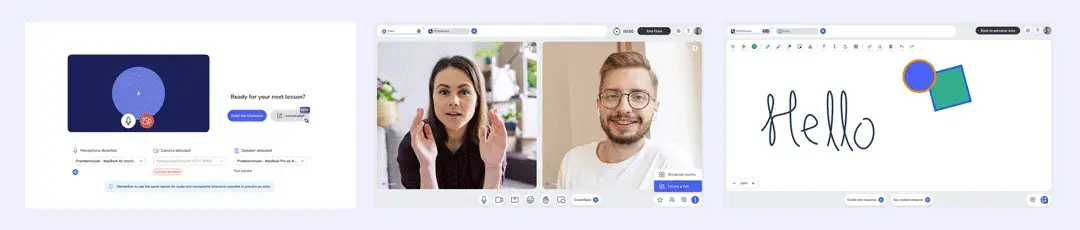
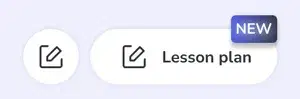
2- Aprire un piano di lezione: Fare clic sul titolo o sul pulsante 'Apri'.
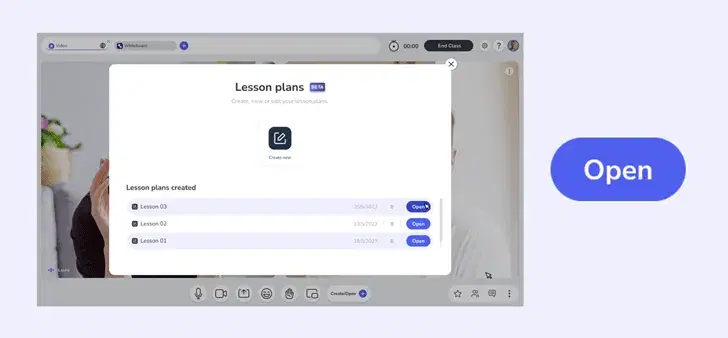
3- Modificare il contenuto: All'interno dell'area di modifica, utilizzare i pulsanti di modifica per modificare il contenuto desiderato.
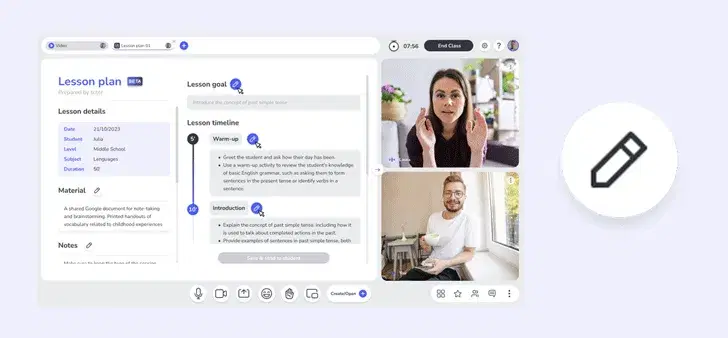
4- Salvare le modifiche: Dopo aver apportato le modifiche, ricordarsi di salvare le modifiche selezionando il pulsante 'Salva e invia allo studente'.
Articoli correlati
Assistente GoClass